- Questa stagione festiva inaugura nuovi inizi con l'ultimo aggiornamento di VSDC ...
- Il cambiamento è sinonimo di miglioramento, e questo processo non sarebbe possib...
- Introduzione Nel 2024 la gamma di opzioni per creare effetti visivi è incredib...
- VSDC 9.2 è qui e offre funzionalità rivoluzionarie, come il nuovo strumento di s...
Come sincronizzare video effetti a beat di musica in VSDC Pro
La versione nuova di VSDC video editor vi permette di sincronizzare facilmente aspetto di video effetti, animazione, testo o immagine al beat del vostro audio.
Chiedete come può essere? Allora immaginate un audio visualizzatore che reagisce ad ogni suono di beat o un immagine del cuore che pompa al ritmo - sicuramente li avete visti sui canali musicali. Nello stesso modo sarete capaci di sincronizzare ogni immagine o effetto alla vostra audio traccia e di farlo «reagire» alla frequenza e all’intensità del suono.
Quando un immagine vale migliaia di parole c’è un esempio. Se aggiungiamo un immagine alla scena, applichiamo un effetto Zoom e poi sincronizziamo l’effetto al beat l’immagine ingrandirà e rimpiccolirà a base del ritmo della vostra colonna sonora. Guardate il video sotto per vedere com’è (con il suono!).
Lo strumento nuovo di VSDC Pro vi permette di raggiungere questo effetto che è chiamato «Modificare beat» ed è disponibile nella versione 6.4.5.
Se siete curiosi come funziona, qui c’è una ripartizione facile. Quando attivate la modalità «Modificare beat», VSDC scansiona la forma dell’ombra dell’audio scelto e genera il grafico del ritmo a base dei valori del suono - come la frequenza e l’intensità. Il grafico del ritmo poi è applicato ai valori dell’effetto della vostra scelta.
Ad esempio, torniamo all’esempio con l’effetto Zoom - se scegliete di sincronizzare il livello dell’effetto Zoom al beat nel video risultante quando il suono è più forte il livello di zoom cresce. Nel frattempo durante i momenti di silenzio l’immagine apparisce nel suo stato originale.

C’era un esempio molto basilare per dirvi un idea generale che cosa significa sincronizzare video effetti alla musica. Con la funzione «Modificare beat» sarete capaci di usare le impostazioni predefinite della sincronizzazione automatica o regolare il grafico manualmente. E in questo articolo vi mostreremo esattamente come farlo.
Prima di cominciare scaricate la versione nuovissima di VSDC video editor qui.
Se preferite la video guida alla versione di testo siete liberi di guardarla sotto.
Come attivare la modalità «Modificare beat»
Prima di tutto importate il vostro filmato a VSDC. Potete usare un video musicale con la colonna sonora originale o aggiungere un audio file separatamente.
Poi dovete decidere quale effetto volete sincronizzare al suono. Per il nostro esempio aggiungeremo Zoom per fare il video «pompare» al beat. Per aggiungere l’effetto scegliete lo strato di video sulla cronologia, aprite il menù di video effetti, passate a Trasformazioni >> Zoom. Controllate la finestra Impostazioni della posizione dell’oggetto per confermare la posizione dell’effetto sulla cronologia e colpite Ok.
Quando avete aggiunto l’effetto alla scena, fate un doppio clic sul video file. Fate il clic con il pulsante destro del mouse sullo strato dell’effetto e scegliete «Proprietà» dal menù.
La finestra Proprietà contiene i parametri dell’effetto Zoom. A questo punto dovete decidere quale parametro volete sincronizzare al beat di musica. Tipicamente volete usare il parametro principale dell’effetto scelto - quello che definisce la sua intensità. Per Zoom questo parametro sarà chiamato «Livelli».
Per sincronizzare il parametro scelto al suono fate un clic sull’icona con tre punti come è illustrato sotto e scegliere «Modificare beat» dal menù Modelli sopra la cronologia. Poi colpite il pulsante intitolato «Creare punti». Vedrete un grafico nuovo sulla cronologia con i punti distribuiti a base dei vostri valori della forma di audio ombra. Di nuovo quando un punto è situato più alto sulla cronologia, anche il valore del livello di Zoom sarà più alto in questo particolare momento.

Però più volte vorrete regolare la distribuzione dei punti - solo perché l’abbondanza dei suoni e i suoi valori che saltano su e giù possono creare un effetto indesiderato. Sotto vi mostreremo come farlo.
Modificare beat: produzione di grafico del ritmo
Quando avete scelto la modalità “Modificare beat” una finestra nuova chiamata «Modificare impostazioni di beat» spunterà. Ecco qui potete regolare i parametri del modello.
Prima nel menù Audio oggetto potete scegliere un audio file che sarà usato per scansione e produzione del grafico del ritmo. Può essere la colonna sonora dal vostro video o altro audio file che avete aggiunto al progetto.
La cosa che merita la vostra attenzione allora è la lista a tendina chiamata «Preimpostazioni di beat» con alcune opzioni come volete il grafico sia prodotto.

Qui c’è la descrizione breve delle preimpostazioni disponibili:
- Intervallo della sensibilità e della frequenza massime - il grafico sarà prodotto precisamente a base dell’audio frequenza e del rilevamento di ogni cambiamento minore del suono.
- Sensibilità massima - il grafico sarà prodotto a base dei cambiamento del suono durante l’audio frequenza sarà ignorata.
- Unire i punti vicini - i punti di controllo con i valori simili della frequenza non saranno trattati come i cambi dinamici e saranno legati nella forma della linea dritta.
- Saltare i suoni a bassa potenza - i suoni a bassa potenza non saranno inclusi al grafico.
- Preferire beat potenti - il grafico conterrà principalmente i beat potenti.
- Solo beat potenti - il grafico sarà prodotto solo a base dei beat potenti.
Scegliete qualsiasi modello e producete il grafico a base dei vostri bisogni. Poi sarete capaci di regolare la distribuzione dei punti e alti dettagli.
Modificare beat: descrizione delle impostazioni
Il modo più facile per mostrare come regolare il grafico del ritmo è controllare ogni parametro nella finestra delle impostazioni di Modificare beat.
Prima dovete decidere se volete applicare l’effetto a tutto il progetto o solo all’area dove l’effetto sovrappone con il audio. Per l’ultima opzione assicuratevi che avete controllato la casella «Solo sovrapposti».
L’opzione «Solo area scelta» significa che l’effetto sarà applicato solo alla parte che avete scelto manualmente sulla cronologia.

Poi va un parametro specialmente importante che è chiamato Valore di silenzio. É il valore iniziale dell’effetto che state applicando e sarà usato durante i momenti di silenzio.
Automaticamente il valore di silenzio è spesso uguale a zero che significa l’effetto non è applicato affatto.
Ampiezza è il parametro che mette la deviazione dell’effetto dal suo valore di silenzio. In altre parole questo parametro vi aiuta di controllare il valore massimo dell’effetto applicato ai picchi del suono.
Ad esempio se il valore di silenzio è 100 e il valore dell’ampiezza è 30 al picco del suono il valore dell’effetto sarà 130. Al picco del suono negativo il valore minimo dell’effetto sarà 70. Per l’effetto Zoom abbiamo applicato precedentemente, questo significa che l’immagine pomperà al beat e i livelli di Zoom cambieranno tra 70 e 130.
Il tempo tra i punti vi aiuta di mettere i divari di tempo tra i punti di controllo. Ci sono due opzioni qui: minima e massima. Cambiando questi parametri potete mettere la distanza minima o massima possibile tra i punti di controllo.
La parte difficile è che il software genererà i punti di controllo a base del valore «Tempo tra i punti» anche se la traccia audio non corrisponde. Ad esempio se mettete 5 secondi come il tempo massimo tra i punti e c’è un minuto intero di silenzio nell’audio VSDC posterà lo stesso i punti di controllo sul grafico del ritmo ogni 5 secondi nonostante il silenzio e l’assenza dei cambiamenti del suono dinamici.
Frequenza di priorità è un menù per la configurazione di rilevamento di frequenza audio avanzata. Vi permette di cambiare i parametri seguenti:
- Intervallo - mette i valori minimi e massimi della frequenza d’audio rilevata.
- Preimpostazioni - contiene i modelli con le variazioni della frequenza audio per gli obiettivi diversi.
- Risistemazione della frequenza - vi permette di risistemare il valore della frequenza di priorità al minimo predefinito (0 Hz) ed al massimo predefinito (22050 Hz).

Sensibilità - determina come accurato sarà il rilevamento della frequenza audio. Quando il valore è più alto qui, il grafico avrà più punti qui. Questo significa che l’effetto reagirà ad ogni cambiamento leggero della frequenza.
Limito di dropout massimo - è la percentuale del valore del suono massimo. Mette la barra sotto che tutti i punti non sincronizzeranno all’effetto.
Ad esempio. Il limito di dropout = 50%, i valori che sono più bassi della metà del suono massimo saranno ignorati, e tutti i punti che sono situati sotto il grafico formeranno una linea dritta. La linea dritta crescerà gradualmente al punto dove raggiunge il limito di dropout indicato.
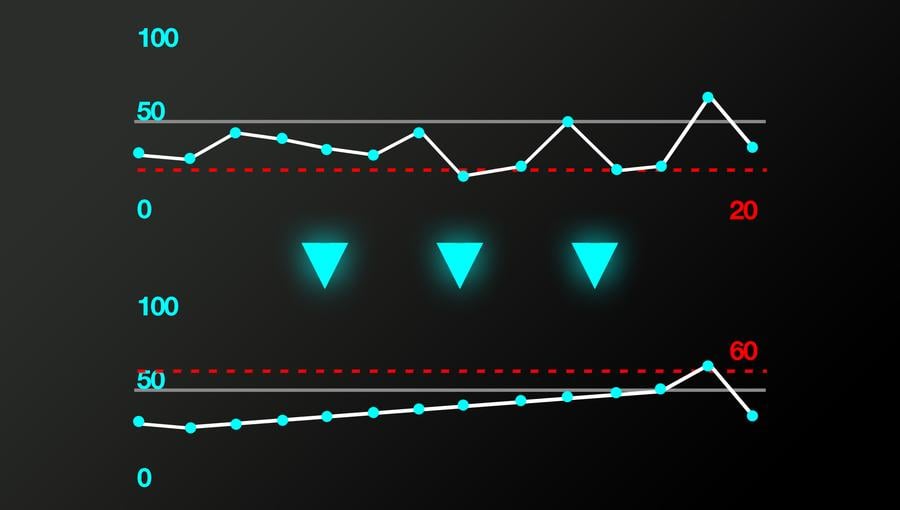
Soglia d’interpolazione massima - questo è il valore dove i picchi con l’intensità simile formeranno una linea dritta. Per determinare quali valori devono essere considerati simili la soglia d’interpolazione (% massimo) mette il rilevamento del valore di punto possibile.
Proprio sopra il parametro d’interpolazione massima noterete la casella di spunta Tenere picchi. Assicuratevi che è spuntata per tenere i punti di picchi nelle sue posizioni originali. Se non fate questo perderete i cambiamenti dinamici del valore dell’effetto.
Sotto potete mettere il valore di fattore di scala. Il fattore di scala è il moltiplicatore che vi permette di crescere o diminuire il valore dell’effetto applicato per tutti i punti contemporaneamente.
Qui come funziona. Se il fattore di scala è uguale a 1, l’effetto è applicato con i valori originali - a base della forma d’ombra audio. Se aumentate il fattore di scala a 2, tutti i valori dell’effetto raddoppieranno.

Finalmente Modalità della distribuzione di punti è il menù a tendina dove potete scegliere le variazioni della distribuzione dei punti.
Ecco qui le vostre opzioni:
- Dal valore di silenzio ai picchi su. Se scegliete questa opzione, i punti distribuiranno progressivamente cominciando dal valore di silenzio.
- Dal valore di silenzio ai picchi giù. I punti distribuiranno sempre decrescentemente cominciando dal valore di silenzio.
- Vibrazioni secondo il valore di silenzio. I punti saranno distribuiti ugualmente in entrambi direzioni dal valore di silenzio.
- Vibrazioni invertite secondo il valore di silenzio. La stessa distribuzione uguale in entrambi direzioni come è descritto sopra - ma invertito.
- Vibrazioni aumentate secondo il valore di silenzio. I punti saranno distribuiti ugualmente in entrambi direzioni e i suoi valori sono massimizzati.
- Vibrazioni invertite e aumentate secondo il valore di silenzio. I punti saranno distribuiti in entrambi direzioni - però sono invertiti e i suoi valori sono massimizzati.

Andate avanti e provate lo strumento nuovo disponibile in VSDC!
Sincronizzare i video effetti alla musica è il livello avanzato della post produzione che coinvolge la curva ripida della conoscenza - specialmente se non avete mai lavorato con il regolamento del suono prima! Però quando prendete la mano della funzione nuova sarete capaci di creare i video affascinanti dove la visione è sincronizzata perfettamente alla musica - questo è un grand passo avanti dal livello amatoriale al livello professionale di post-produzione.
Avete qualche domanda? Chiedete pure a Questo indirizzo email è protetto dagli spambots. È necessario abilitare JavaScript per vederlo.
Per un dosaggio dell’inspirazione della settimana iscrivetevi al nostro canale su YouTube.